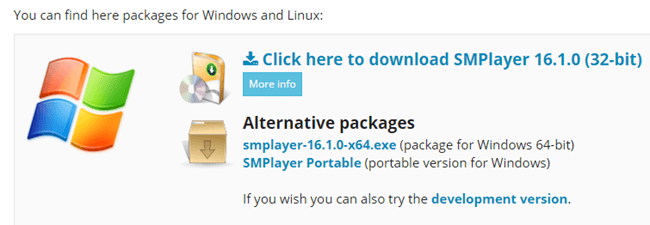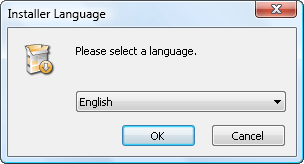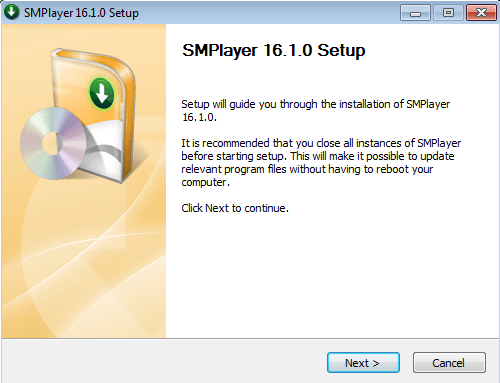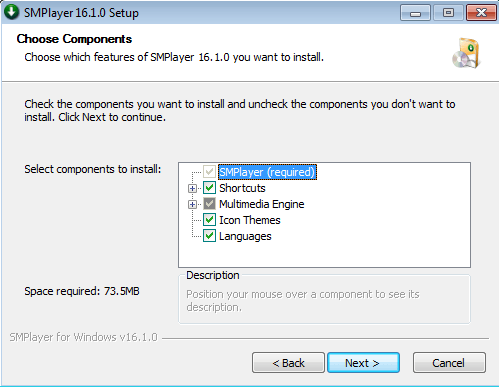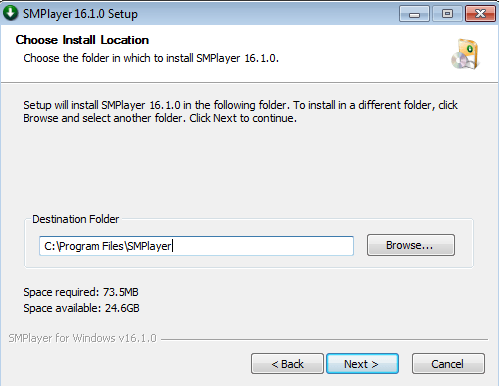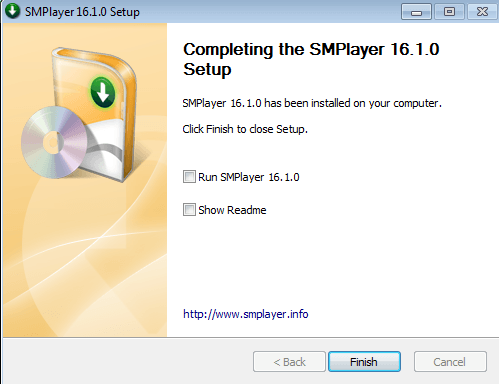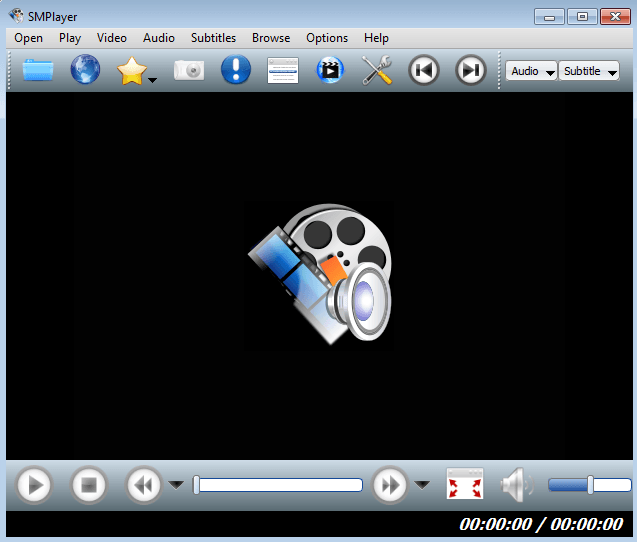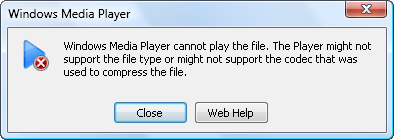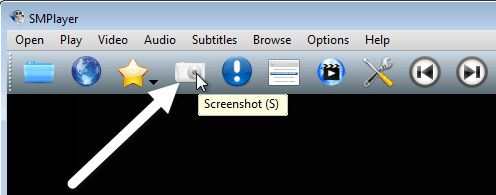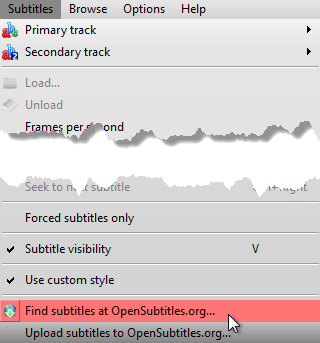Selalu menyakitkan ketika film atau file video favorit Anda menjadi rusak atau rusak. Anda dapat memulihkannya menggunakan program pemulihan media canggih dan saya sudah menulis tentang beberapa alat yang dapat Anda gunakan untuk memperbaiki file AVI yang korup, misalnya. Namun, sebagian besar waktu, video yang dipulihkan akan kehilangan format dan pengaturan aslinya.
Bahkan Windows Media Player yang kuat dan All-inclusive VLC Player terkadang tidak dapat memutar file. Anda dapat mencoba mengunduhnya lagi, tetapi terkadang file-file ini sangat besar dan koneksi Internet Anda mungkin tidak super cepat. Anda dapat melepaskan diri dari dilema ini dengan menggunakan SMPlayer.
Pemutar media ini dapat memutar sebagian besar file video dan audio, meskipun rusak atau rusak. Seperti kebanyakan pemutar media, SMPlayer memiliki kumpulan codec sendiri. Yang membedakannya dari yang lain adalah fitur lain seperti download langsung subtitle dari internet, filter karaoke, screenshot berkualitas, streaming video online, dukungan untuk 30 bahasa, dll.
Anda dapat mengunduh SMPlayer dari sini:
http://smplayer.sourceforge.net/downloads.php?tr_lang=en.
Jika Anda memiliki Windows 64-bit, pastikan untuk mengunduh SMPlayer versi 64-bit.
Klik dua kali pada file EXE dan klik tombol Jalankandi halaman Peringatan Keamanan.
3
Pilih bahasa penginstal yang Anda sukai dan klik OK. Pilihan default diatur ke Bahasa Inggris.
Klik Berikutnya & gt;di halaman Penyetelan.
Klik Berikutnyauntuk menerima perjanjian lisensi. Centang atau hapus centang pada komponen yang ingin Anda sertakan atau kecualikan. Saya sarankan untuk tetap menggunakan default dan klik Next.
Pilih di mana Anda ingin menginstal SMPlayer, klik Next dan kemudian klik Install. Lokasi default disetel ke C: \ Program Files \ SMPlayer.
Setelah instalasi selesai, periksa Jalankan SMPlayerdan klik Selesaiuntuk menutup pengaturan.
Ini akan memunculkan antarmuka SMPlayer utama.
Jika Anda memiliki film rusak atau rusak, coba pertama untuk membukanya menggunakan Windows Media Player. Meskipun WMP adalah pemutar media yang hebat, mungkin tidak dapat memainkan jenis file ini. Anda akan mendapatkan pesan yang mirip dengan yang di bawah ini:
Sekarang, coba buka file tersebut menggunakan VLC. Meskipun VLC media player dikenal untuk memperbaiki file film yang rusak dan itu salah satu program yang saya sebutkan di artikel lain, itu masih gagal dalam pengujian saya.
Dengan SMPlayer, bagaimanapun, memutar film rusak dimungkinkan. Anda hanya perlu menyeret dan menjatuhkan file yang rusak ke antarmuka dan secara otomatis akan memutar file, tidak perlu memperbaiki atau mendapatkan codec 3 rd. Anda juga dapat membuka file dengan mengklik menu Bukadan mengklik File.
Dalam sekejap, program akan memutar film yang rusak. Itu semudah itu. Program ini memiliki banyak fitur yang ditambahkan dan bermanfaat. Misalnya, jika Anda ingin mengambil gambar diam dari film, klik tombol Screenshot(yang ada di kamera).
Kualitas tangkapan layar akan tergantung pada kualitas file film. Anda dapat mengakses hasil tangkapan layar di lokasi default: C: \ Users \ User Name \ Pictures \ smplayer_screenshots. Fitur lain dari program ini adalah kemampuan mengunduh subjudul. Untuk mengakses ini, cukup klik menu Subtitlesdan kemudian klik Cari subtitle pada OpenSubtitles.org ...ke bagian bawah.
Secara keseluruhan, ini adalah pemutar video yang hebat dan alat yang luar biasa untuk memutar file video yang tidak dapat dibaca oleh pemutar media lainnya. Semoga ini memperbaiki masalah yang Anda hadapi. Jika Anda memiliki pertanyaan, jangan ragu untuk berkomentar. Selamat menikmati!